Развертывание захваченного образа Windows 7 при помощи MDT 2012 Update 1
Развертывание захваченного образа Windows 7 при помощи MDT 2012 Update 1
В прошлой статье по установке Windows 7 с помощью MDT 2012 Update 1 была произведена установка Windows 7 на компьютер и произведен захват подготовленной системы. Теперь разворачиваем захваченный образа Windows 7 при помощи MDT 2012 Update 1.
Захваченный образ был сохранен на сервере по пути E:\DeploymentShare\Captures под именем WIN_7.wim.
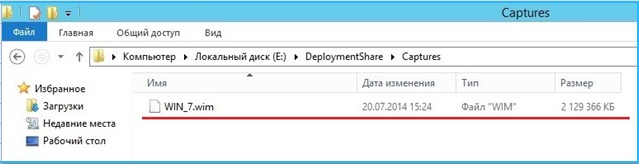
Запускаем инструмент Deployment Workbench
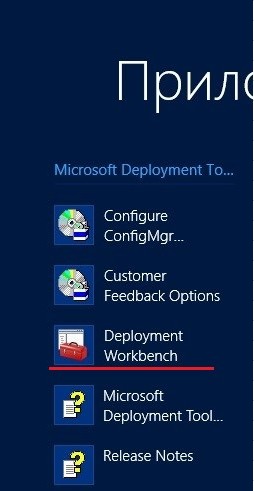
Выбираем нашу папку развёртывания MDT Deployment Share
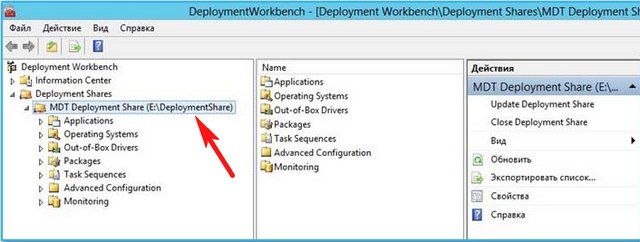
Далее выбираем папку Operating Systems, и добавляем образ захваченной операционной системы в папку развертывания
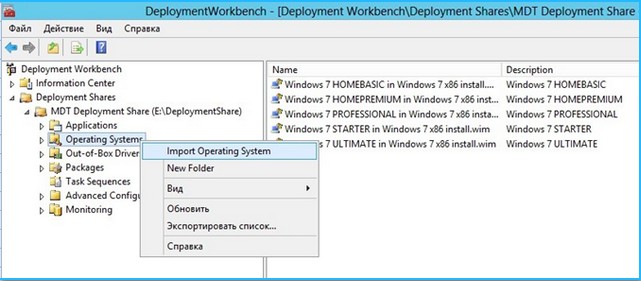
Выбираем Add captured image (WIM file) и указываем мастеру наш захваченный образ WIN_7.wim
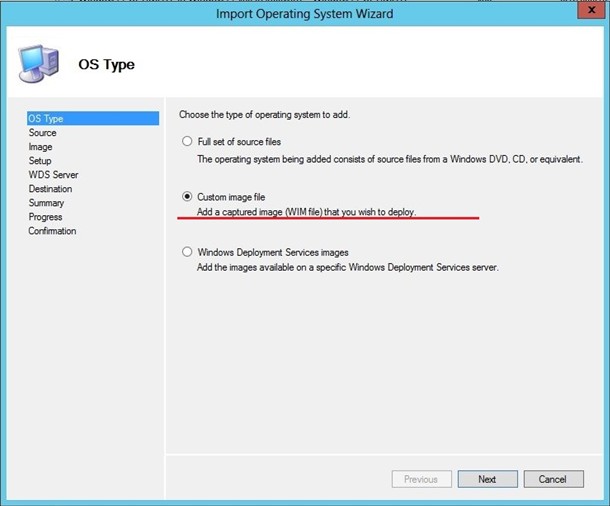

Далее
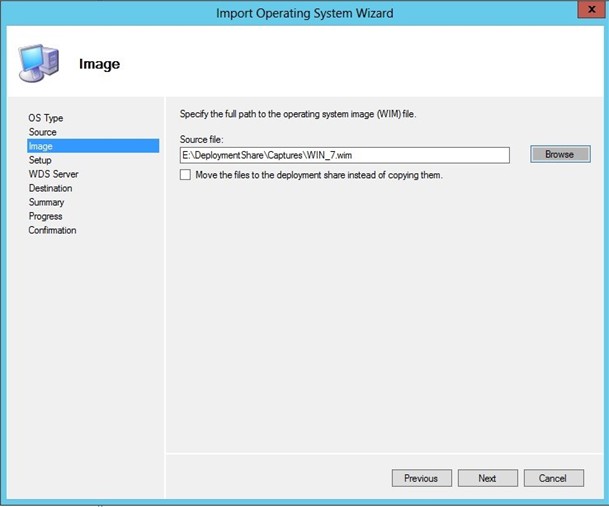
Выбираем параметр по умолчанию, то есть Setup and Sysprep files are not needed, Далее
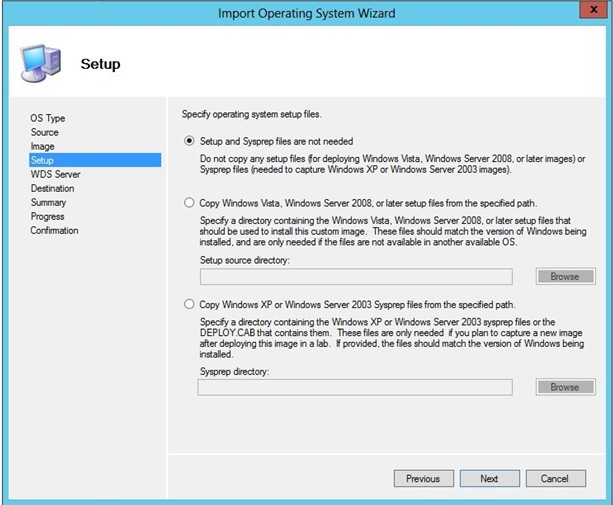
Вводим название папки в которой будут сохранены файлы операционной системы, в нашем случае это WIN_7
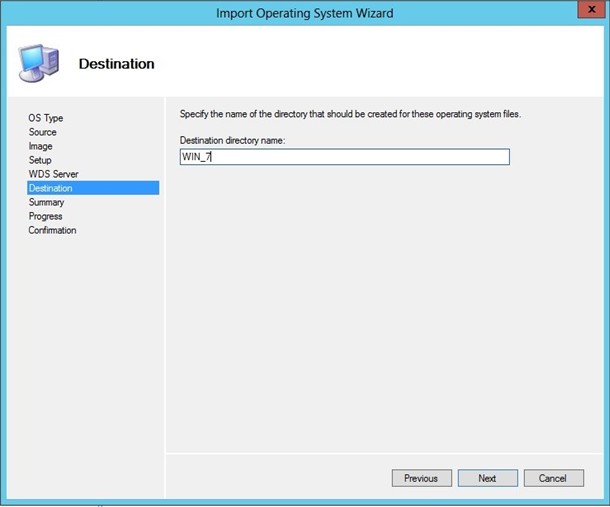
Далее
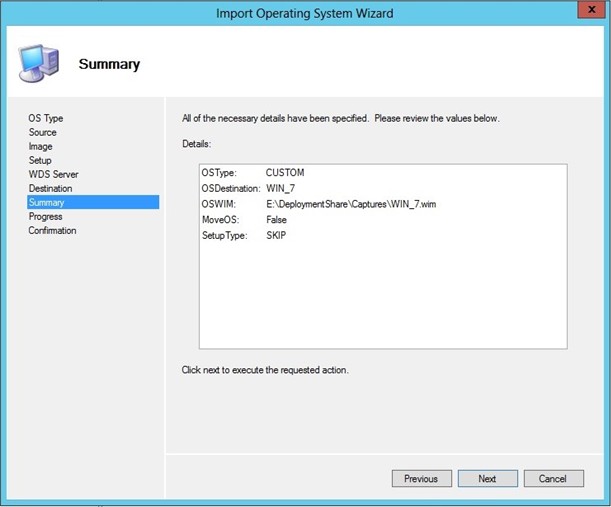
Процесс добавления файлов операционной системы успешно завершен
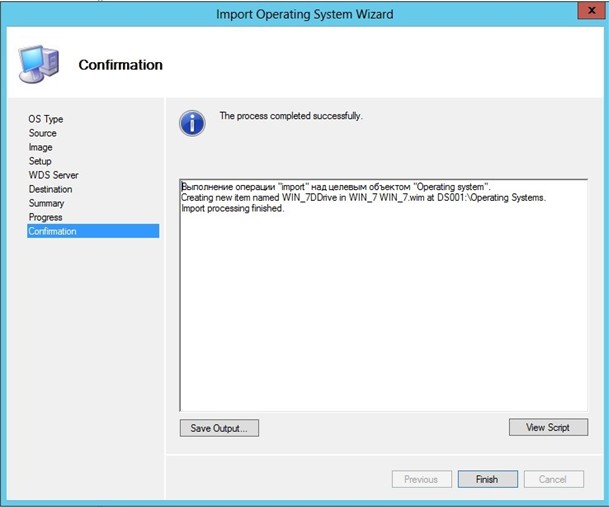
В списке операционных систем появился наш захваченный образ WIN_7Drive in WIN_7.wim
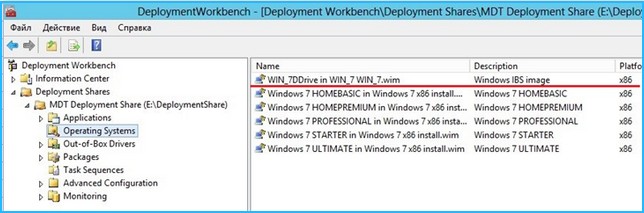
Создаем новую последовательность задач: переходим в папку Task Sequences и выбираем New Task Sequences
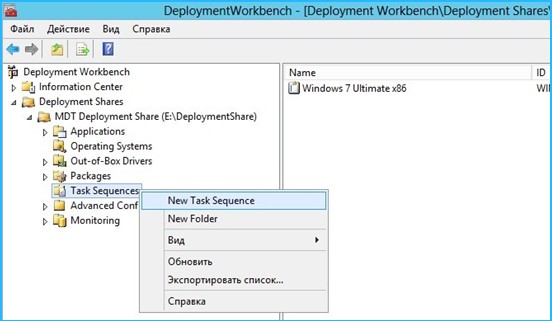
Вводим ID последовательности задач, ее имя и небольшой комментарий, Далее
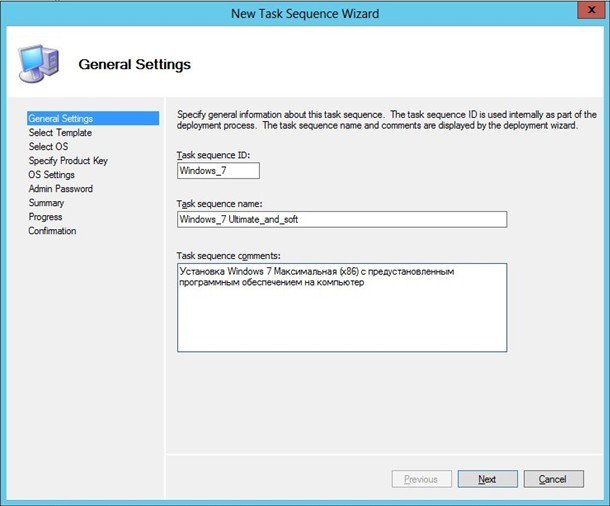
Выбираем стандартный шаблон последовательности задач
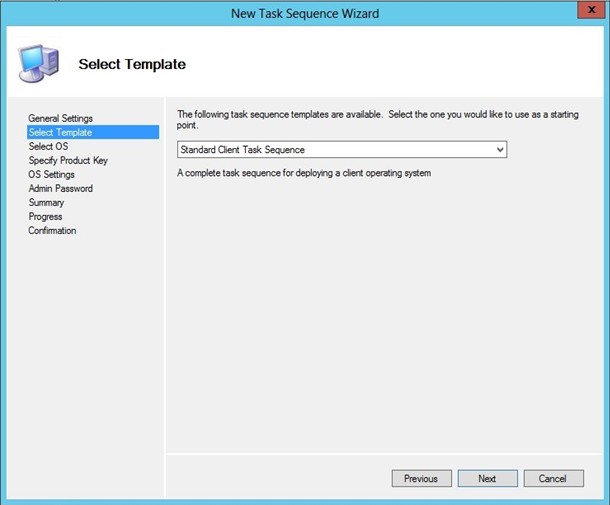
Из списка операционных систем выбираем наш захваченный образ WIN_7Drive, Далее
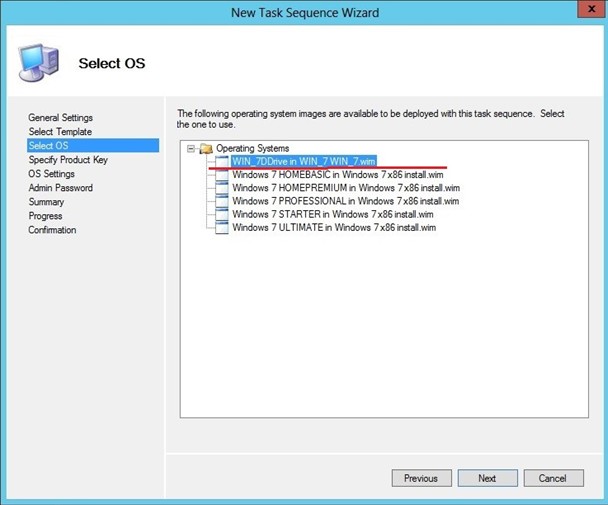
Пропускаем ввод ключа продукта, то есть выбираем Do not specify a product key at this time
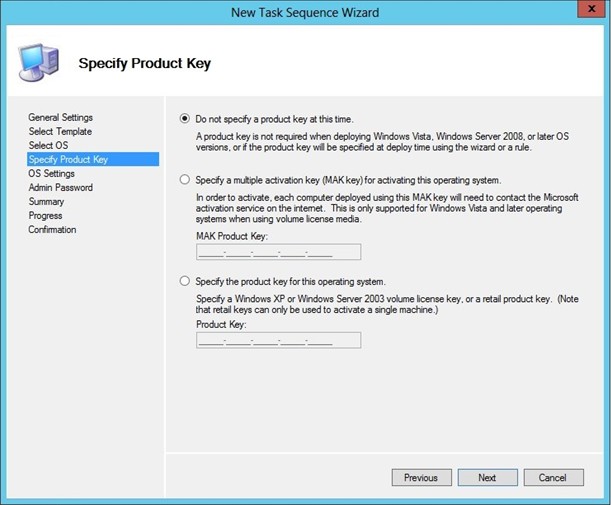
Вводим имя владельца системы, название организации и при желании адрес домашней страницы Internet Explorer
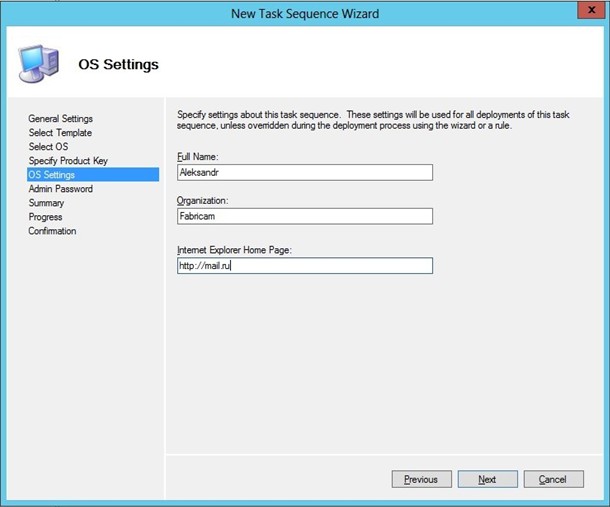
Вводим пароль администратора
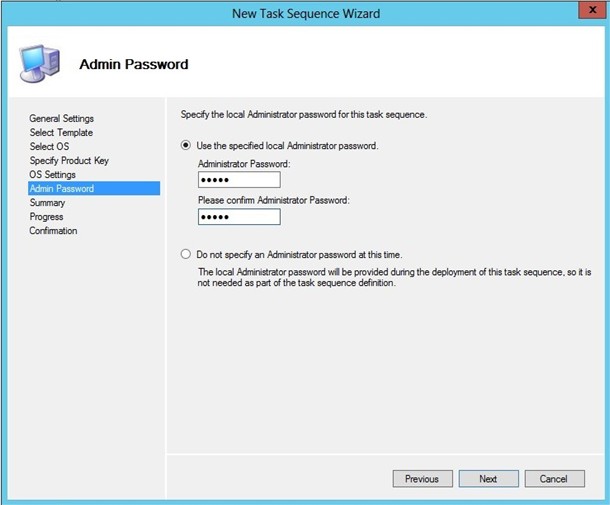
Далее
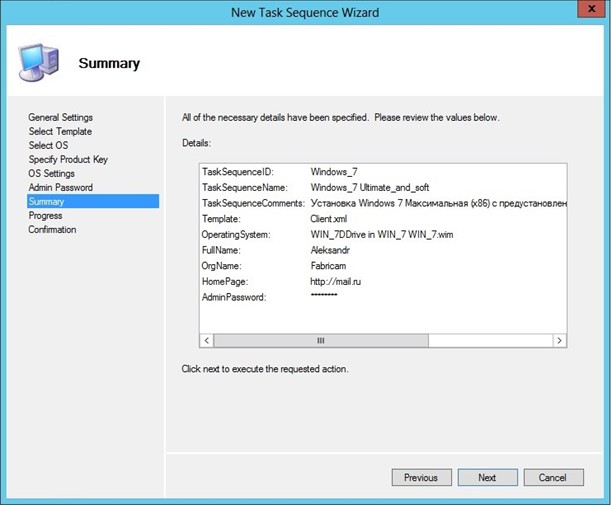
Последовательность задач создана
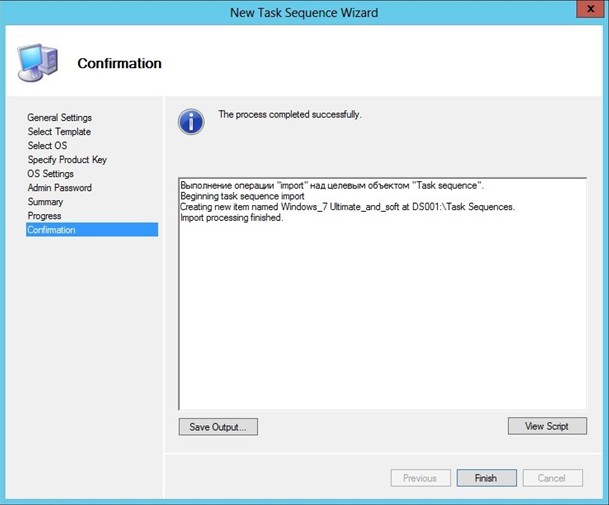
Появилась наша созданная последовательность задач Windows_7_Ultimate_and_soft
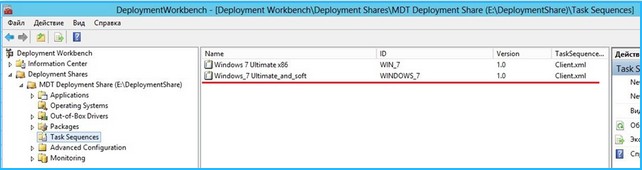
Переходим в нашу папку развертывания и производим ее обновление, выполнив Update Deployment Share
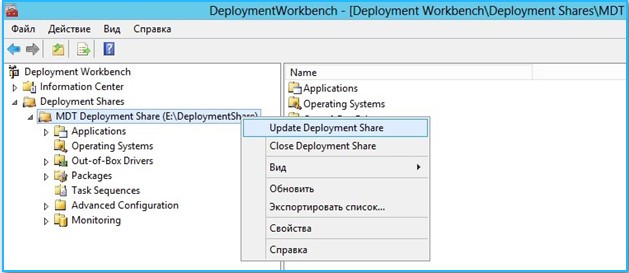
Так как обновление папки развертывания происходит второй раз и в нее были внесены изменения, то выбираем Completely regenerate the boot image
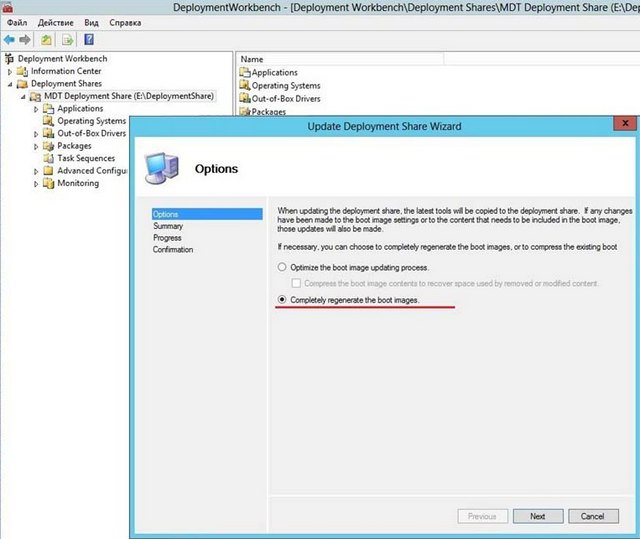
Далее

Идет процесс обновления папки развертывания и регенерация загрузочных образов
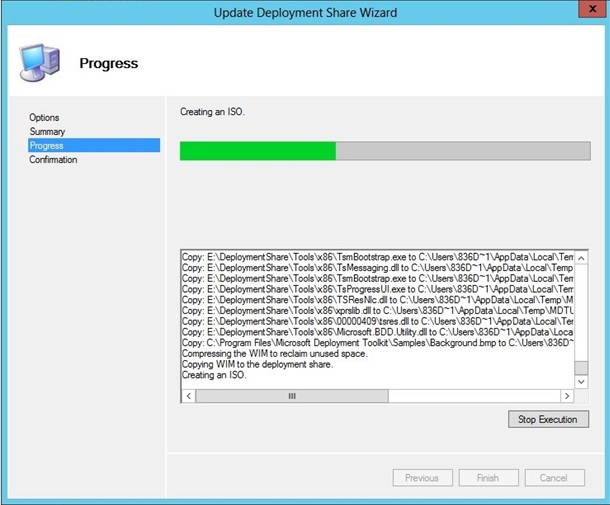
Завершено
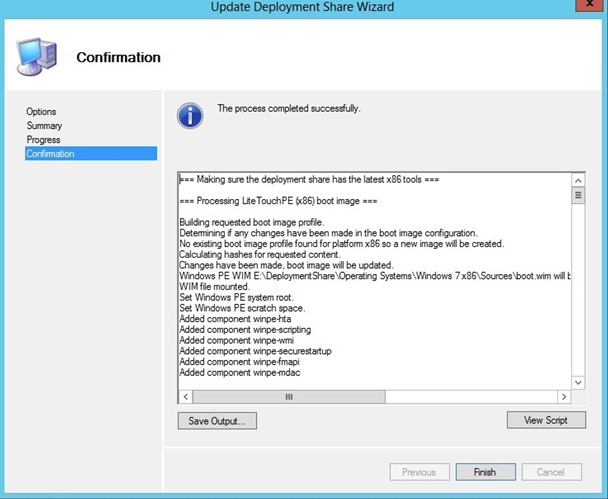
Заходим на раздел E: и в папке DeploymentShare открываем папку Boot, в которой создались файлы образов и wim файлы. Так как наш захваченный образ Windows 7 имеет 32 разрядную архитектуру, то нам нужен файл образа LiteTouchPE_x86. Записываем данный файл на диск или флешку.
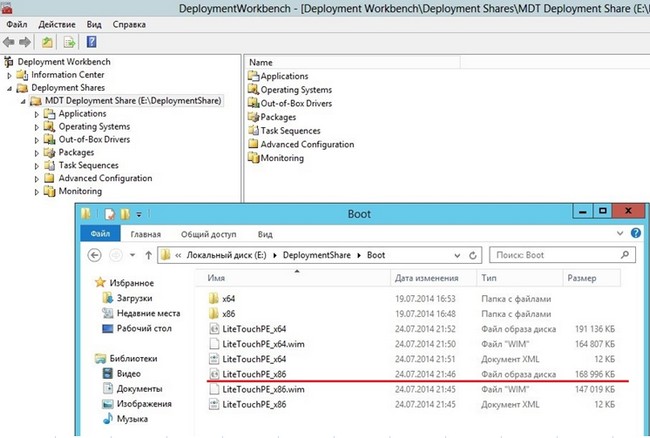
Загружаем компьютер, на который нужно развернуть захваченный образ Windows 7 с диска, на который был записан файл LiteTouchPE_x86.iso
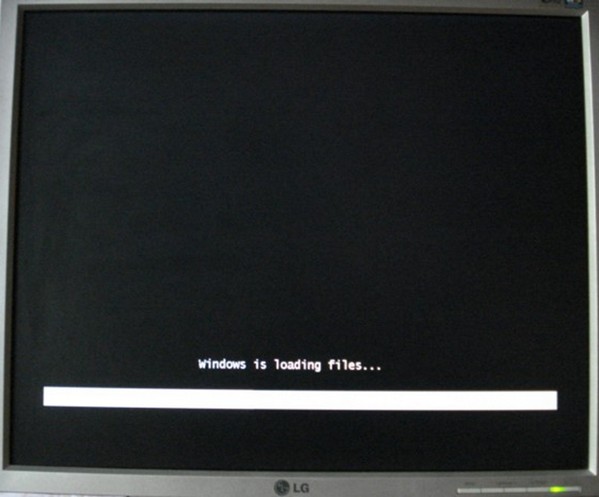
Ждем полной загрузки компьютера с диска
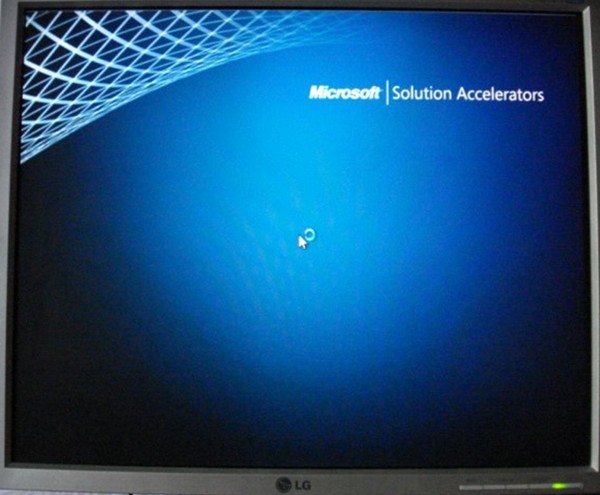
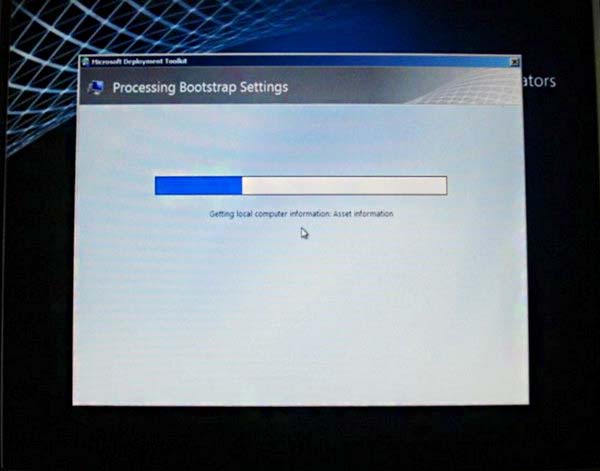
После завершения загрузки откроется вот такое окно. Так как мы устанавливаем систему, то выбираем Run the Deployment Wizard to install a new Operating System
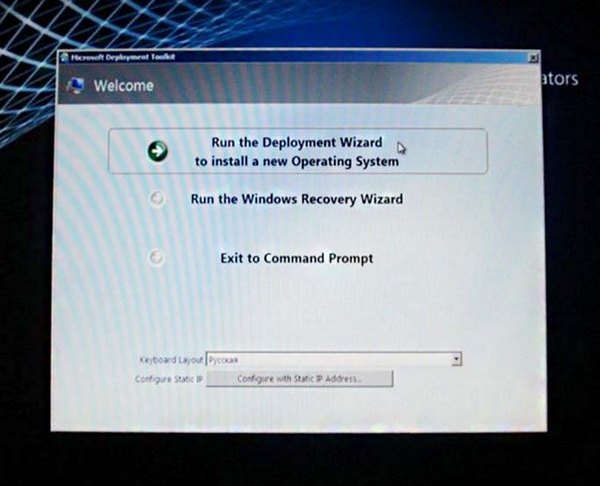
Вводим данные для подключения к нашей папке развертывания, а именно имя пользователя, пароль и домен
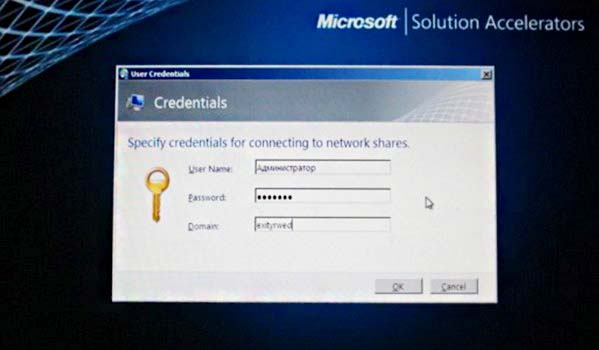
Так как мы хотим установить на компьютер Windows 7 сразу с программным обеспечением, выбираем последовательность задач Windows_7 Ultimate_and_soft, Далее
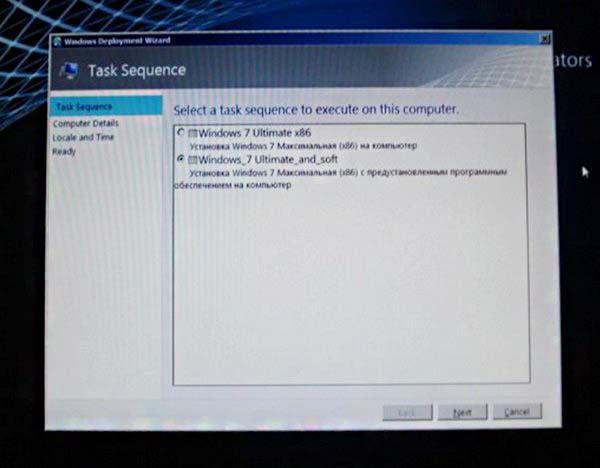
Вводим имя компьютера, в нашем случае это Computer_2. Так же можно включить компьютер в домен, в нашем случае оставим его в рабочей группе

Так как мы устанавливаем систему на чистый жесткий диск, то выбираем Do not move user data and settings
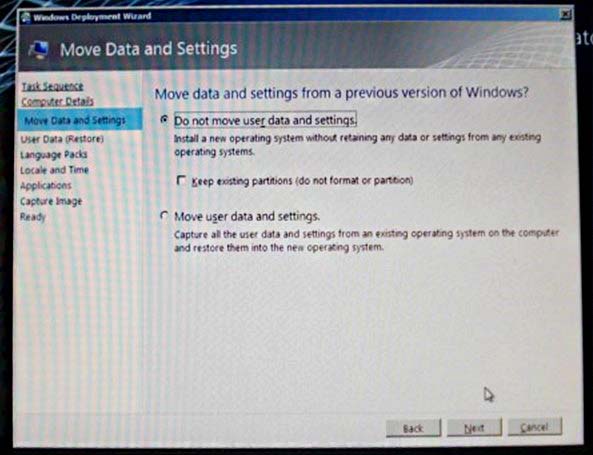
В данном окне выбираем Do not restore user data and settings. Далее
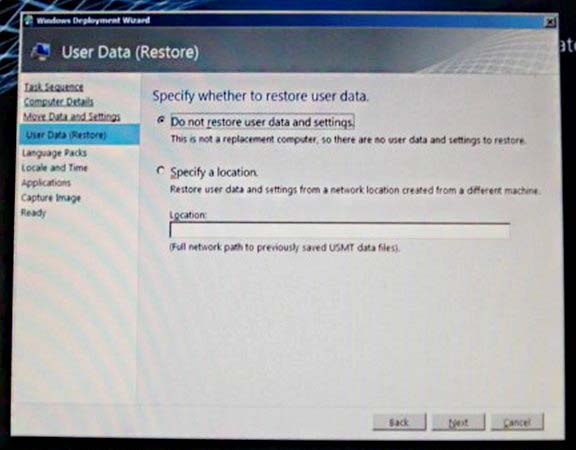
Так как наш захваченный образ уже содержит русский и английский языковые пакеты, то здесь все оставляем по умолчанию
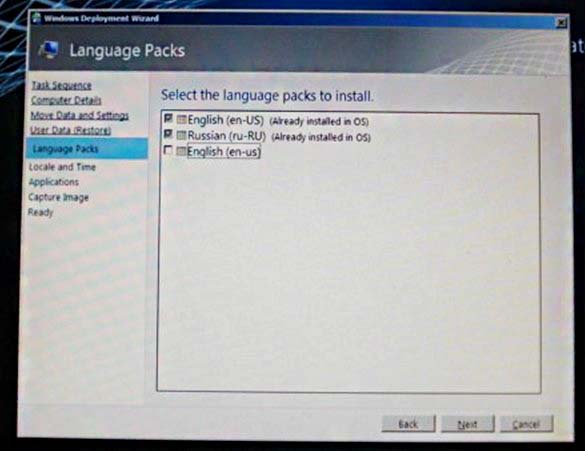
Выбираем языковые параметры, часовой пояс
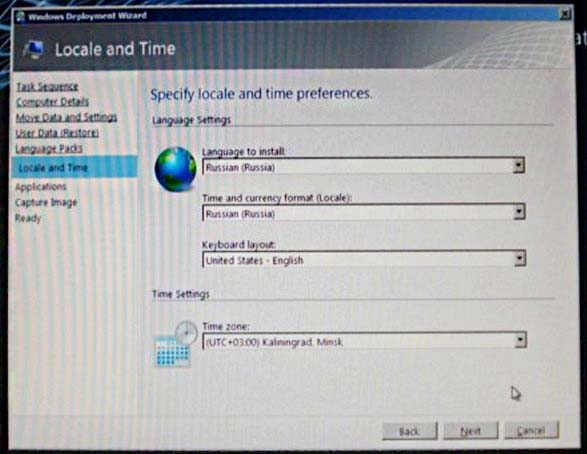
Так как наш захваченный образ уже содержит программное обеспечение, оставляем все по умолчанию
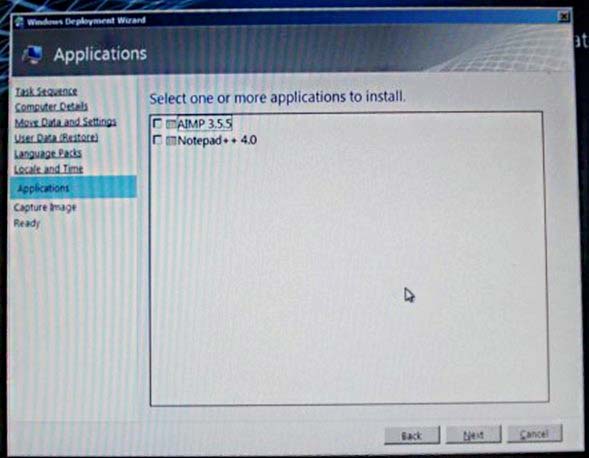
Так как нам не нужно захватывать образ установленной системы, выбираем Do not capture an image of this computer
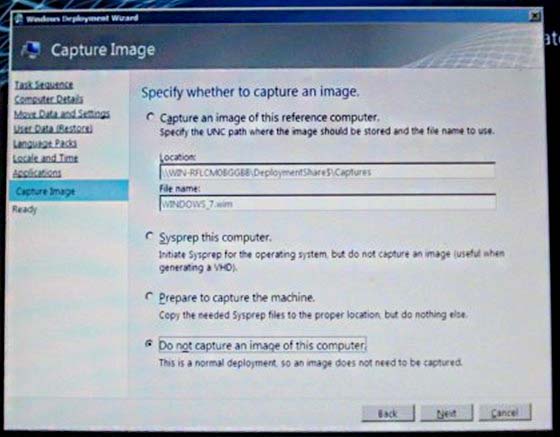
Результатирующий экран с выбранными параметрами. Если все выставлено правильно, нажимаем Begin
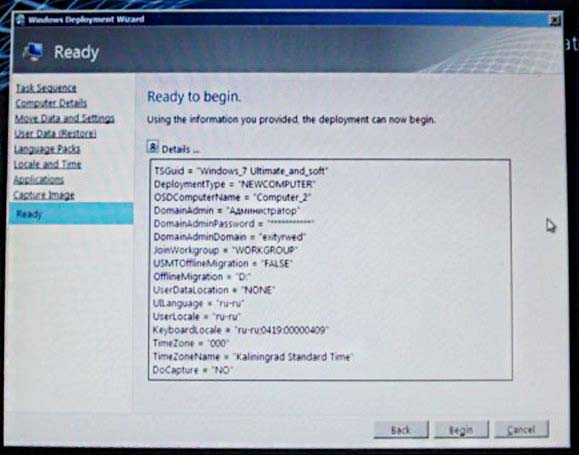
Идет процесс подготовки жесткого диска, то есть жесткий диск разбивается на разделы (по умолчанию создается два раздела, один размером 100 мб (если речь идет о Windows 7), другой на все оставшееся пространство жесткого диска
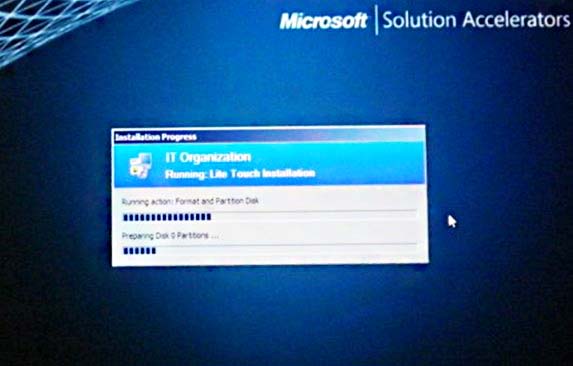
После подготовки жесткого диска происходит установка операционной системы
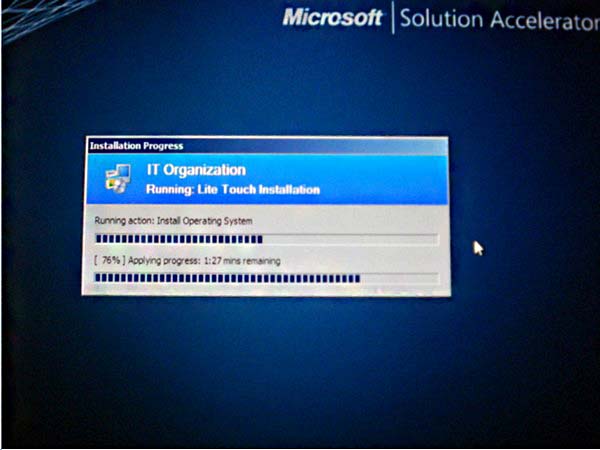
После завершения данного этапа установки компьютер уходит на перезагрузку
Запуск Windows
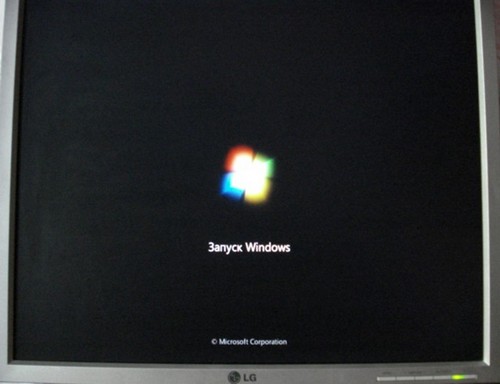
Применение параметров реестра

Запуск служб

Установка устройств
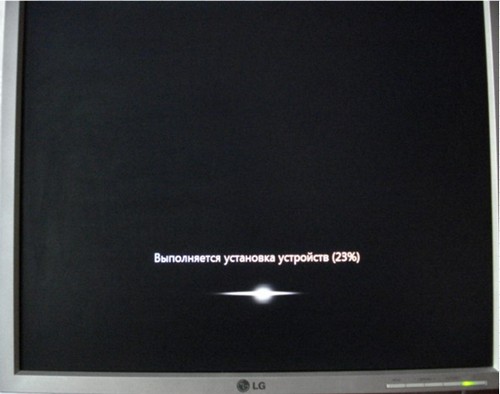
Применение параметров системы

Перезагрузка компьютера

Запуск Windows
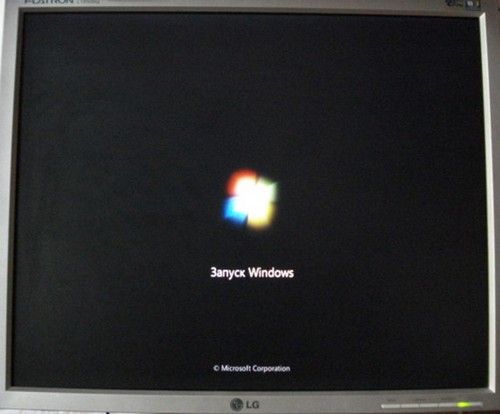
Подготовка к первому использованию

Проверка производительности видео

Подготовка рабочего стола
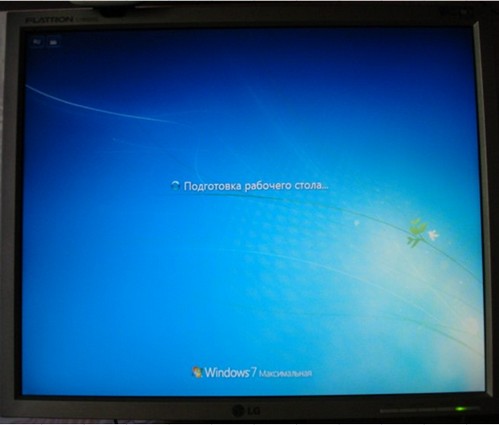
Система успешно установлена, 0 ошибок, 0 предупреждений
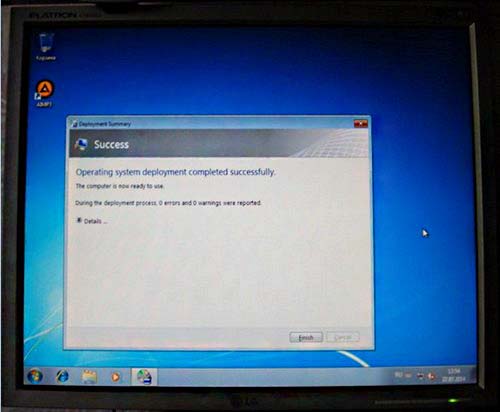
Смотрим список приложений. Как видим присутствуют все приложения из захваченного образа

В системе присутствует два языка интерфейса, английский и русский.
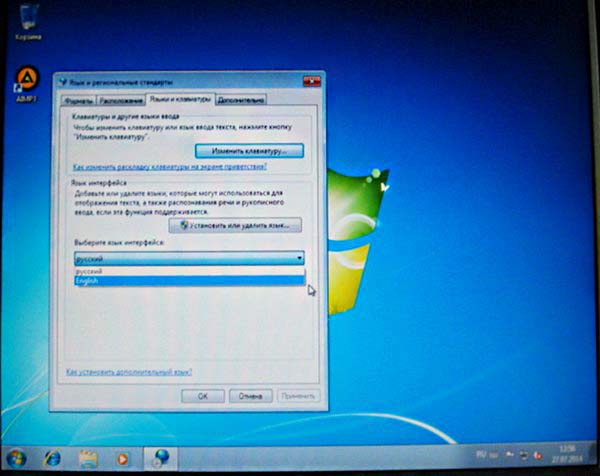
Информация предоставлена Ro8!
Ctrl
Enter
Заметили ошибку
Выделите и нажмите Ctrl+Enter